Arduino UNO R4 - Temperatursensor - OLED
In diesem Leitfaden lernen wir, wie man einen Arduino UNO R4 programmiert, um die Temperatur von einem DS18B20-Sensor zu lesen und sie auf einem OLED-Display anzuzeigen.
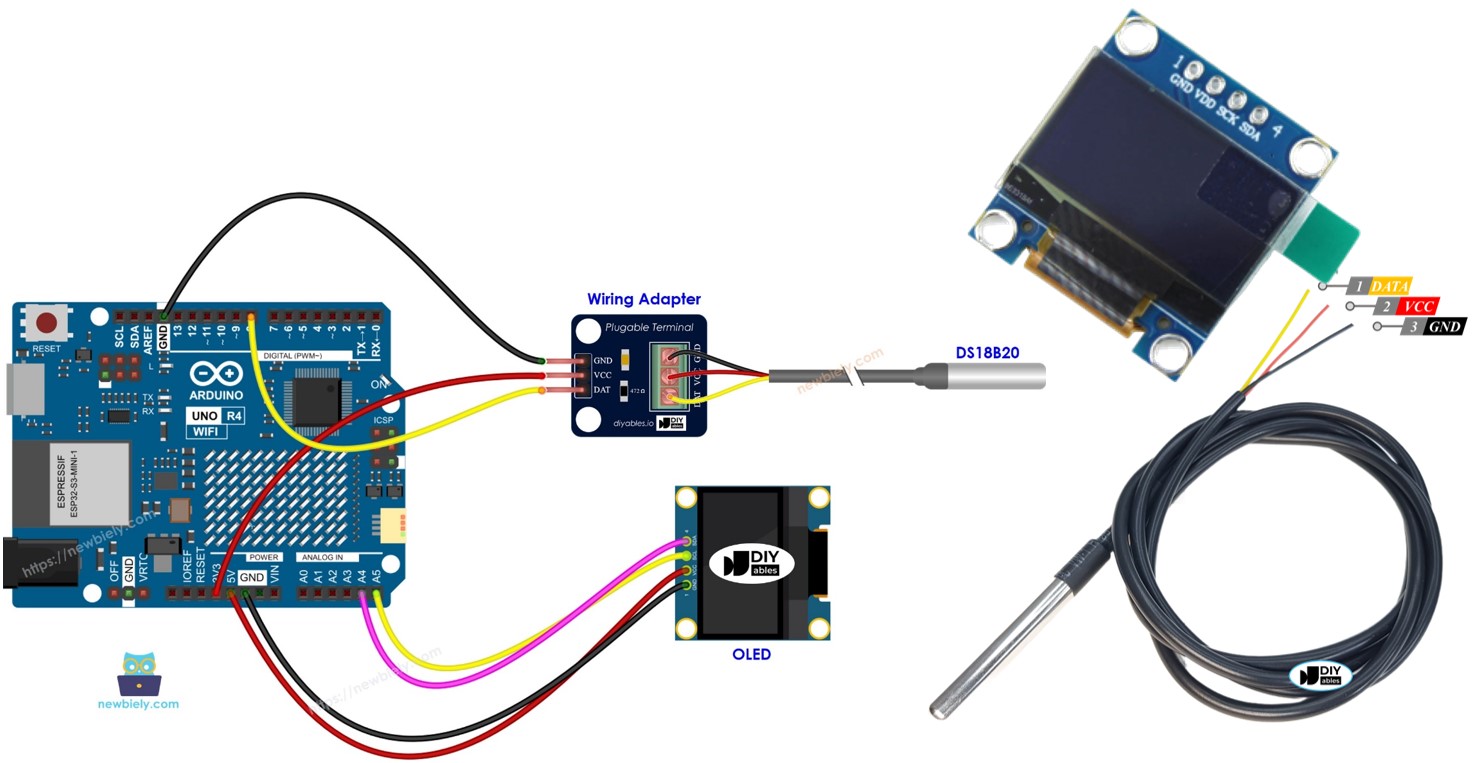
Erforderliche Hardware
Oder Sie können die folgenden Kits kaufen:
| 1 | × | DIYables STEM V4 IoT Starter-Kit (Arduino enthalten) | |
| 1 | × | DIYables Sensor-Kit (30 Sensoren/Displays) | |
| 1 | × | DIYables Sensor-Kit (18 Sensoren/Displays) |
Kaufhinweis: Viele DS18B20-Sensoren auf dem Markt sind von geringer Qualität. Wir empfehlen dringend den Kauf des Sensors von der Marke DIYables über den obigen Link. Wir haben ihn getestet und er funktionierte gut.
Über OLED- und DS18B20-Temperatursensoren
Erfahren Sie mehr über OLED-Displays und den DS18B20-Temperatursensor (einschließlich Pinbelegung, Funktionsweise und Programmierung) in diesen Tutorials:
Verdrahtungsdiagramm
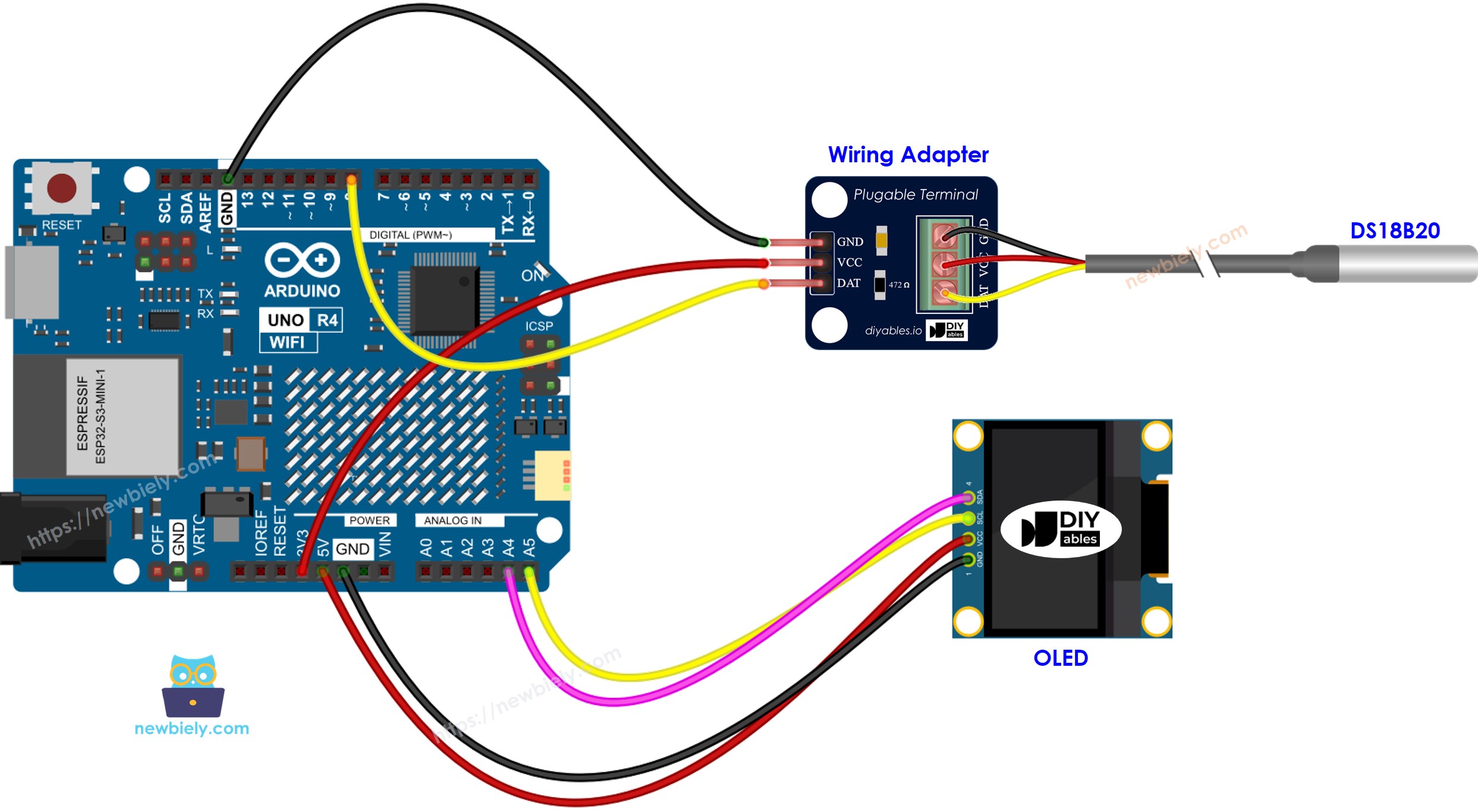
Dieses Bild wurde mit Fritzing erstellt. Klicken Sie, um das Bild zu vergrößern.
Siehe Der beste Weg, den Arduino Uno R4 und andere Komponenten mit Strom zu versorgen.
Wir empfehlen den Kauf eines DS18B20-Sensors mit einem Verdrahtungsadapter für eine einfache Einrichtung. Der Adapter enthält einen Widerstand, sodass Sie keinen zusätzlichen Widerstand für die Verkabelung benötigen.
Arduino UNO R4 Code – Temperatur vom DS18B20-Temperatursensor und Anzeige auf dem OLED-Display
Schnelle Schritte
Folgen Sie diesen Anweisungen Schritt für Schritt:
- Wenn dies das erste Mal ist, dass Sie den Arduino Uno R4 WiFi/Minima verwenden, lesen Sie das Tutorial zur Einrichtung der Umgebung für Arduino Uno R4 WiFi/Minima in der Arduino IDE.
- Schließen Sie das OLED-Display und den Temperatursensor gemäß dem bereitgestellten Diagramm an das Arduino Uno R4-Board an.
- Schließen Sie das Arduino Uno R4-Board über ein USB-Kabel an Ihren Computer an.
- Starten Sie die Arduino IDE auf Ihrem Computer.
- Wählen Sie das passende Arduino Uno R4-Board (z. B. Arduino Uno R4 WiFi) und den COM-Port aus.
- Klicken Sie im linken Bereich der Arduino IDE auf das Libraries-Symbol.
- Geben Sie “SSD1306” in das Suchfeld ein, suchen Sie anschließend nach der SSD1306-Bibliothek von Adafruit.
- Klicken Sie auf die Schaltfläche “Installieren”, um die Bibliothek hinzuzufügen.
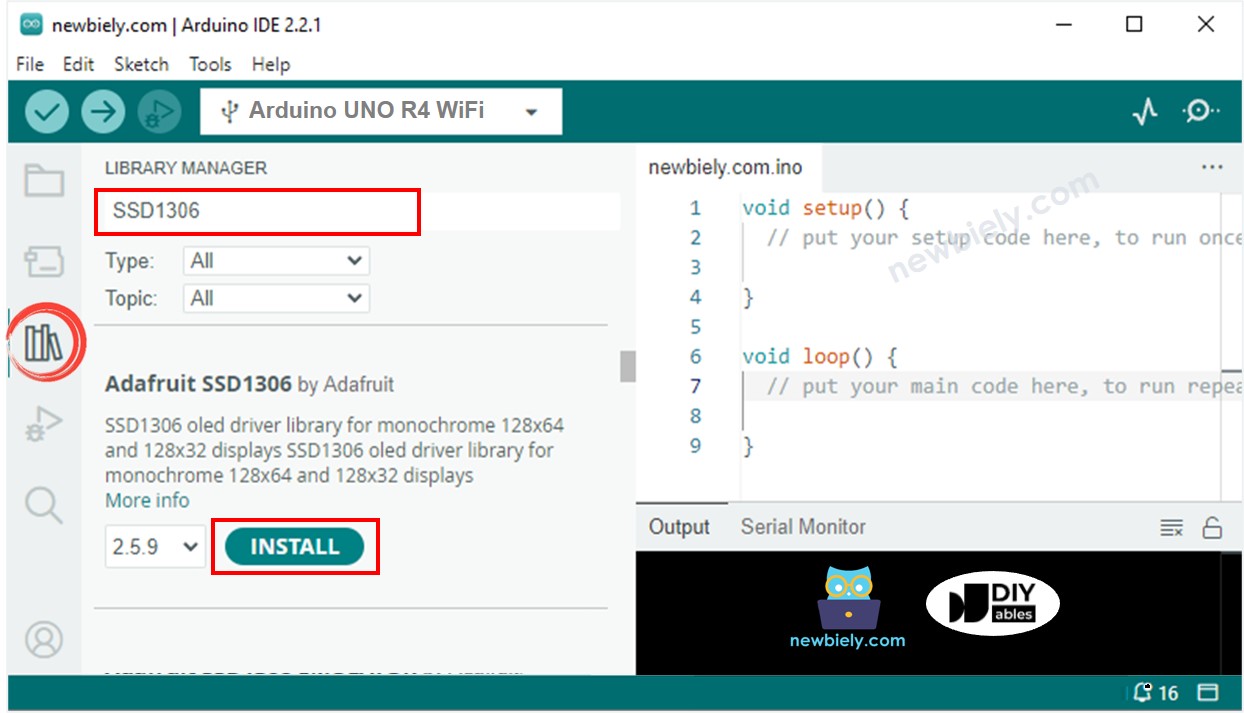
- Sie müssen einige zusätzliche Bibliotheken installieren
- Klicken Sie auf die Schaltfläche Alle installieren, um alle benötigten Bibliotheken zu installieren.
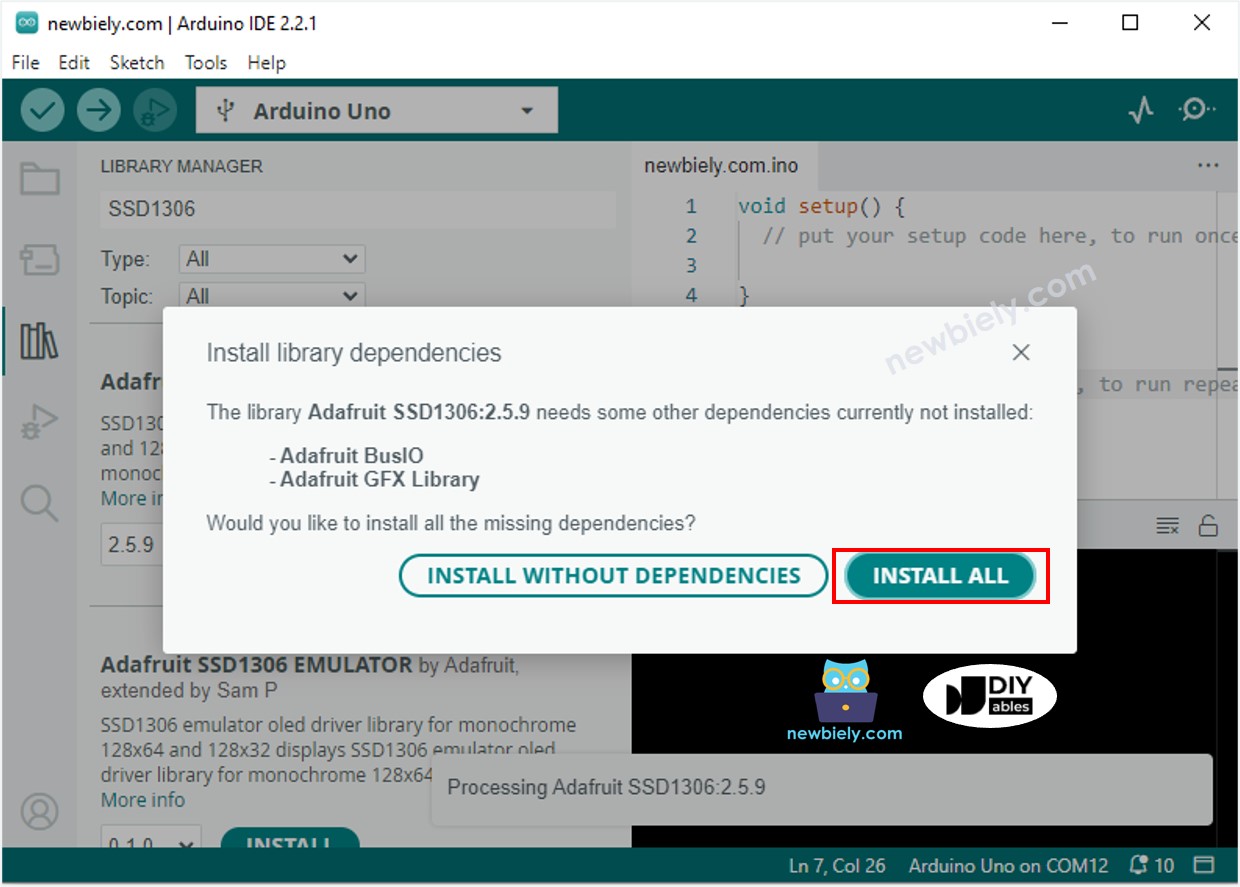
- Geben Sie "DallasTemperature" in das Suchfeld ein und suchen Sie nach der DallasTemperature-Bibliothek von Miles Burton.
- Drücken Sie die Schaltfläche Installieren, um die DallasTemperature-Bibliothek zu installieren.
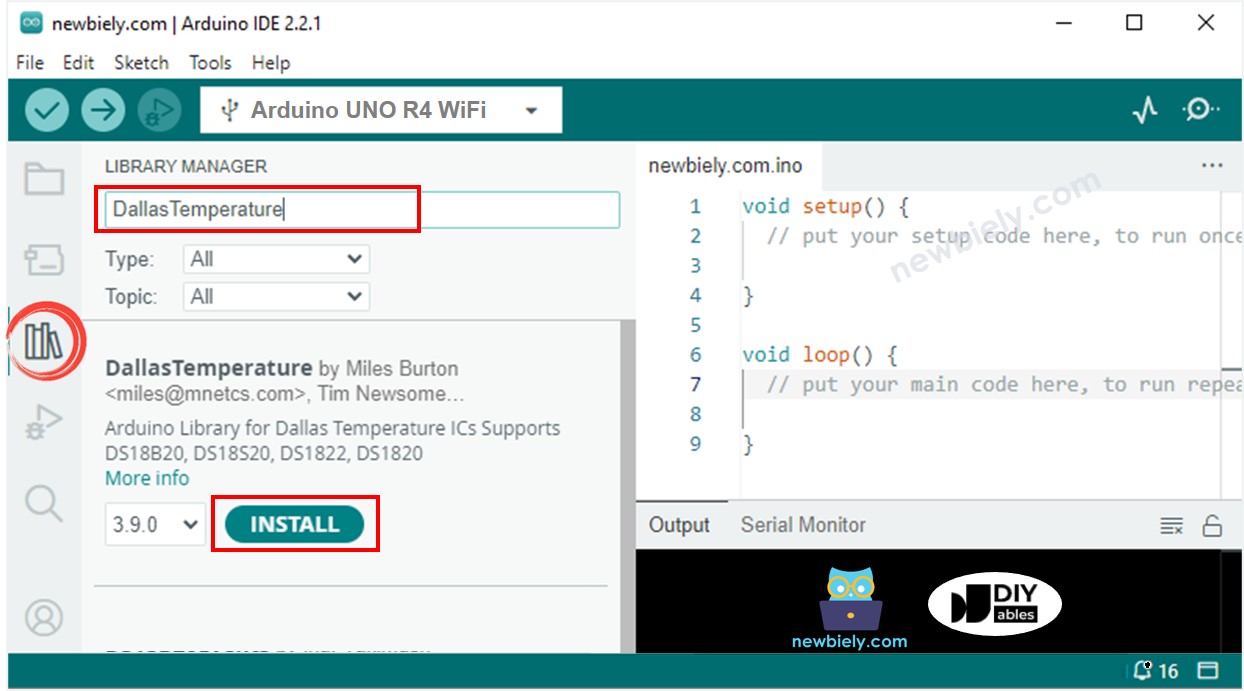
- Sie müssen die Bibliotheksabhängigkeit installieren.
- Klicken Sie auf die Schaltfläche Alle installieren, um die OneWire-Bibliothek zu installieren.
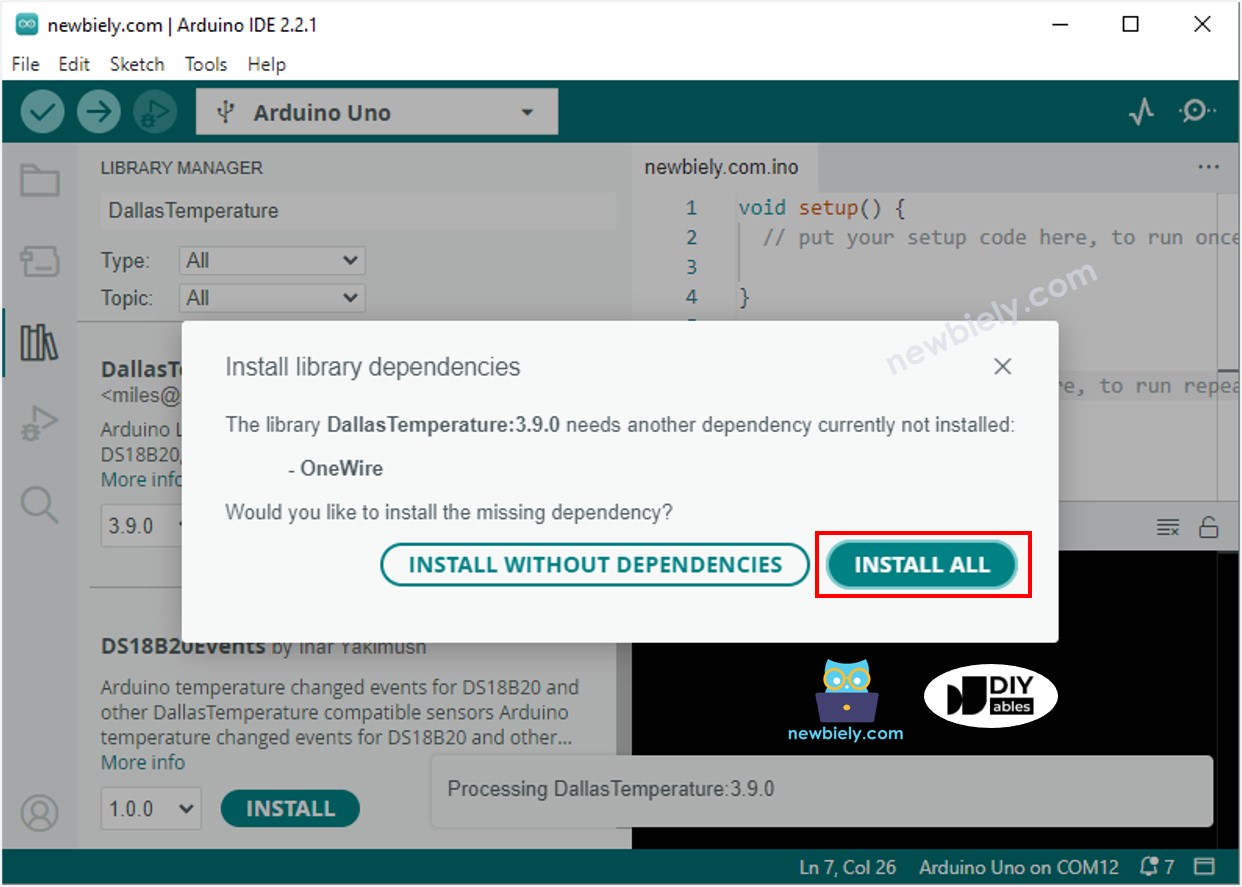
- Kopieren Sie den obigen Code und öffnen Sie ihn in der Arduino IDE
- Drücken Sie in der Arduino IDE die Hochladen-Schaltfläche, um den Code auf den Arduino UNO R4 zu übertragen.
- Legen Sie den Sensor in heißes oder kaltes Wasser oder halten Sie ihn in der Hand.
- Überprüfen Sie die OLED-Anzeige auf Ergebnisse.
※ Notiz:
Der Code zentriert den Text automatisch horizontal und vertikal auf dem OLED-Display.
Video Tutorial
Wir erwägen die Erstellung von Video-Tutorials. Wenn Sie Video-Tutorials für wichtig halten, abonnieren Sie bitte unseren YouTube-Kanal , um uns zu motivieren, die Videos zu erstellen.
